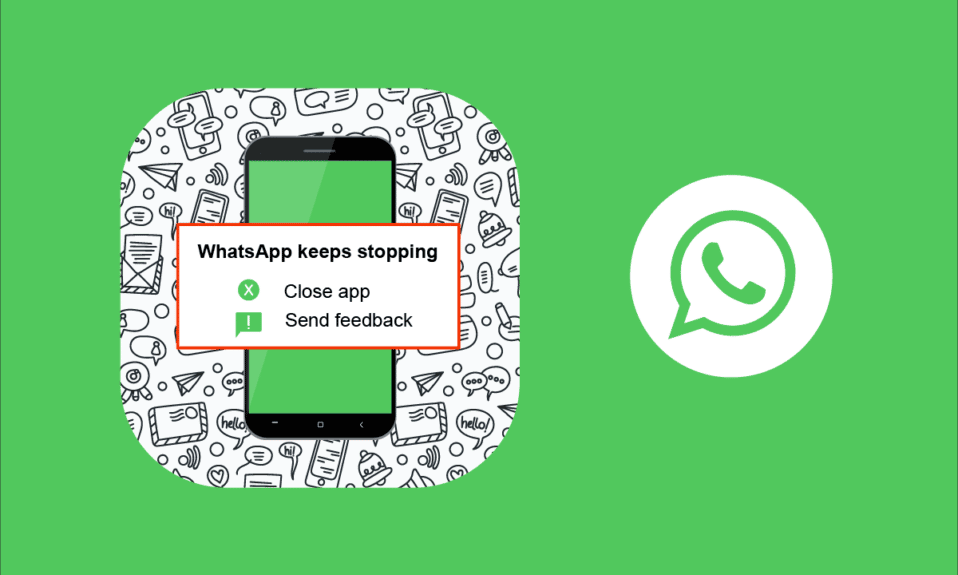
WhatsApp este o aplicație de mesagerie foarte populară, care facilitează comunicarea cu prietenii, familia și colegii, indiferent de locație. Cu toate acestea, la fel ca orice altă aplicație, poate întâmpina probleme. Unii utilizatori raportează că WhatsApp se închide brusc, blocându-se neașteptat. Nu este nevoie să vă îngrijorați, deoarece aceasta este o problemă frecventă, ușor de rezolvat. Pentru a aborda eficient această problemă, este esențial să înțelegem cauzele care stau la baza acesteia. Acest ghid oferă soluții simple și eficiente pentru a remedia problema blocării WhatsApp pe dispozitivele Android. Vă invităm să citiți în continuare pentru a descoperi cum puteți face acest lucru!

Cum să depanați problema blocării WhatsApp pe Android
Iată câteva dintre motivele pentru care WhatsApp ar putea da erori:
- Conexiune instabilă la internet.
- Probleme cu serverele WhatsApp.
- Limitarea datelor de fundal, mai ales când este activat modul de economisire a bateriei.
- Permisiuni insuficiente acordate aplicației.
- Date cache corupte.
- Spațiu insuficient de stocare.
- Prezența de malware, bug-uri sau viruși.
- Versiune depășită a aplicației sau a sistemului de operare.
- Erori software.
Înainte de a reinstala aplicația, vă sugerăm să încercați câteva metode de depanare. Aceste trucuri simple vă pot ajuta să rezolvați rapid problema blocării WhatsApp.
Notă: Deoarece setările telefoanelor diferă în funcție de producător, este important să verificați cu atenție setările propriului dispozitiv înainte de a efectua modificări. Pașii descriși în continuare au fost realizați folosind un telefon Redmi.
Metoda 1: Reporniți aplicația WhatsApp
Cea mai simplă modalitate de a remedia problema blocării frecvente este repornirea aplicației WhatsApp. Închideți și redeschideți aplicația. Puteți face acest lucru și prin meniul de aplicații deschise recent.
- Închideți complet aplicația WhatsApp.
- Mergeți la ecranul de pornire și deschideți lista aplicațiilor recente.
- Atingeți pictograma „X” corespunzătoare aplicației WhatsApp.
- Deschideți din nou WhatsApp și vedeți dacă problema persistă.

Metoda 2: Reporniți telefonul Android
Dacă WhatsApp continuă să se blocheze după repornirea aplicației, este posibil să fie nevoie să reporniți telefonul Android. Urmați acești pași pentru a reporni dispozitivul:
- Apăsați butonul de pornire al telefonului.
- Atingeți „Repornire” sau „Oprire”.
Notă: Dacă ați ales „Oprire”, va trebui să apăsați din nou butonul de pornire pentru a reporni telefonul.

- Odată repornit telefonul, deschideți WhatsApp și verificați dacă problema s-a rezolvat.
Metoda 3: Asigurați o conexiune stabilă la internet
O conexiune bună la Wi-Fi sau la rețeaua 4G/5G previne problemele de conectivitate. Aceste probleme pot duce la o funcționare lentă a aplicației sau la întârzieri în livrarea mesajelor. Uneori, pot provoca blocarea aplicației. Pentru a remedia această problemă, verificați dacă ați activat conexiunea de date mobile conform instrucțiunilor de mai jos:
- Deschideți aplicația „Setări”.
- Atingeți „Cartele SIM și rețele mobile”.
- Activați „Date mobile”.
- Dacă doriți să utilizați datele mobile în roaming, atingeți „Setări avansate”.



Notă: Serviciul de roaming internațional poate genera costuri suplimentare.

- Atingeți „Roaming internațional” și alegeți „Întotdeauna”.
- Apăsați pe „Roaming de date”.
- Alegeți „Pornire” când vi se cere.



Verificați acum dacă problema de blocare a WhatsApp a fost rezolvată.
Metoda 4: Verificați starea serverului WhatsApp
Uneori, blocarea aplicației WhatsApp nu este cauzată de dispozitivul dvs., ci de probleme la nivelul serverului. Pentru a verifica acest lucru, puteți utiliza site-ul oficial Downdetector.com.
- Accesați site-ul Downdetector.
- Dacă site-ul indică faptul că nu există probleme curente, atunci serverele WhatsApp funcționează normal. În acest caz, continuați cu alte metode de depanare.
- Dacă site-ul prezintă rapoarte despre problemele serverului, va trebui să așteptați până când acestea vor fi remediate.

Metoda 5: Activați datele de fundal
Pentru a permite WhatsApp să folosească datele mobile chiar și atunci când funcția de economisire a datelor este activată, trebuie să permiteți utilizarea datelor în fundal. Iată cum:
- Deschideți „Setări”.
- Atingeți „Aplicații”.
- Alegeți „Gestionare aplicații”, apoi WhatsApp.
- Atingeți „Utilizare restricționată a datelor”.
- Bifați opțiunile pentru Wi-Fi, Date mobile (SIM 1) și Date mobile (SIM 2), dacă este cazul.
- Atingeți „OK”.





Metoda 6: Închideți forțat aplicația WhatsApp
Închiderea forțată a aplicației este diferită de repornirea acesteia. Aceasta oprește toate procesele și datele aplicației, posibil cu pierderea datelor nesalvate. Cu toate acestea, oprește toate activitățile din fundal, ceea ce poate ajuta la rezolvarea problemei blocării WhatsApp.
- Deschideți aplicația „Setări”.
- Atingeți „Aplicații”.
- Accesați „Gestionare aplicații”, apoi WhatsApp.
- Alegeți „Oprire forțată”.
- Atingeți „OK” pentru a confirma.





Redeschideți aplicația și verificați dacă problema persistă.
Metoda 7: Acordați toate permisiunile necesare
Dacă nu acordați toate permisiunile necesare, unele funcții WhatsApp ar putea să nu funcționeze. Pentru a acorda toate permisiunile, urmați acești pași:
- Deschideți aplicația „Setări”.
- Atingeți „Aplicații” și apoi „Gestionare aplicații”.
- Alegeți WhatsApp.
- Atingeți „Permisiuni aplicație”.
- Verificați permisiunile acordate la secțiunea „PERMIS”.
- Dacă găsiți permisiuni blocate în secțiunea „NEPERMIS”, alegeți opțiunea respectivă.





Notă: În acest exemplu, permisiunea pentru SMS este luată ca exemplu.

- Atingeți „PERMITE”.

Verificați dacă acum problema blocării WhatsApp este rezolvată.
Metoda 8: Activați sincronizarea WhatsApp
Unii utilizatori au raportat că activarea sincronizării WhatsApp i-a ajutat să rezolve problema blocării aplicației. Iată cum puteți activa sincronizarea pe Android:
- Deschideți aplicația „Setări”.
- Atingeți „Conturi și sincronizare”.
- Activați opțiunea „Sincronizare automată a datelor” și apoi atingeți „Sincronizare” în dreptul aplicației WhatsApp.



Datele dumneavoastră WhatsApp vor fi acum sincronizate. Verificați dacă problema blocării aplicației a fost rezolvată.
Metoda 9: Ștergeți memoria cache WhatsApp
Memoria cache este utilizată de fiecare aplicație pentru a îmbunătăți performanța acesteia. Totuși, uneori, datele din memoria cache se pot corupe, ceea ce poate duce la probleme. Iată cum puteți șterge memoria cache a WhatsApp:
- Accesați „Setări”.
- Atingeți „Aplicații”.
- Accesați „Gestionare aplicații” și selectați WhatsApp.
- Atingeți „Stocare”.
- Alegeți „Ștergeți datele” și apoi „Ștergeți memoria cache”.
- Dacă doriți să ștergeți toate datele WhatsApp, alegeți „Ștergeți toate datele”.






Verificați dacă ați reușit să rezolvați problema blocării aplicației.
Metoda 10: Eliberați spațiu de stocare
Atunci când aveți foarte multe mesaje necitite sau un spațiu de stocare redus, WhatsApp și alte aplicații pot funcționa mai lent sau chiar se pot bloca. Pentru a remedia această problemă, eliberați spațiu de stocare de pe telefon. Puteți șterge fișiere inutile din memoria internă sau de pe cardul SD.
- Deschideți aplicația „Manager fișiere”.
- Atingeți pictograma cu trei linii orizontale din colțul stânga sus al ecranului.
- Alegeți „Curățare profundă”.
- Atingeți „Curățați acum” pentru categoria pe care doriți să o eliberați.
- Selectați fișierele inutile și atingeți „Ștergeți fișierele selectate”.
- Confirmați solicitarea atingând „OK”. Reporniți telefonul și verificați dacă problema a fost rezolvată.




Metoda 11: Ștergeți conținutul media WhatsApp
Dacă eliberarea spațiului de stocare nu ajută, puteți încerca să ștergeți conținutul media din fiecare conversație, dacă acestea ocupă mult spațiu intern. Urmați acești pași:
- Deschideți aplicația WhatsApp.
- Atingeți pictograma cu trei puncte din colțul de sus și alegeți „Setări”.
- Atingeți „Stocare și date”.
- Alegeți „Gestionați spațiul de stocare”.
- Selectați conversația cu consum mare de date.



<img class=”alignnone wp-image-108827″ width=”340″ height=”756″ src=”https://wilku.top/wp-content